【Windows】クイックアシストでPCを遠隔操作する方法
この記事では、Windowsに標準でインストールされている「クイックアシスト」で、PCを遠隔操作する方法を説明します。
手順
支援する側
1. クイックアシストを起動する
スタートメニューから「Windowsアクセサリ > クイックアシスト」を選択し、クイックアシストを起動します。

2. 「他のユーザーを支援する」ボタンを押す
画面下部にある「他のユーザを支援する」ボタンをクリックします。
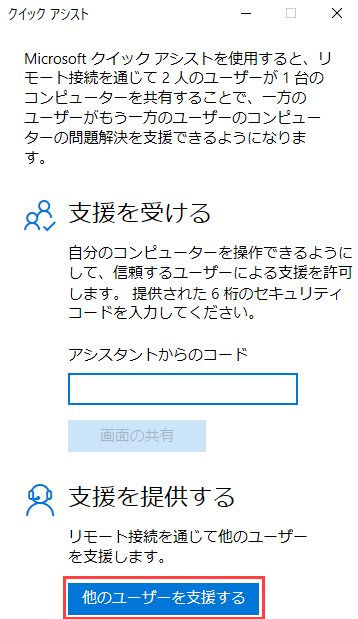
3. マイクロソフトのアカウントでサインインする
「メールアドレス」と「パスワード」を入力してマイクロソフトのアカウントでサインインします。

4. 表示されたセキュリティコードを伝える
表示されたセキュリティコード( 6桁の数字 )を、「支援される側」に伝えます。
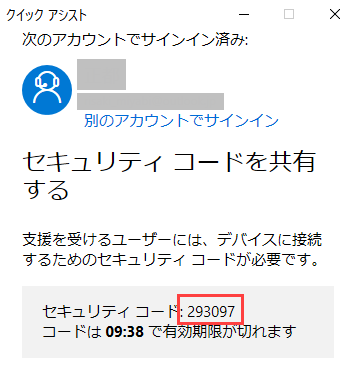
7. 共有オプションを選択する
支援される側の「項目6」が終わると、共有オプションを選択する画面が表示されるため、「完全に制御する」か「画面を表示する」のどちらかを選択します。そして画面下部の「続行」ボタンをクリックします。
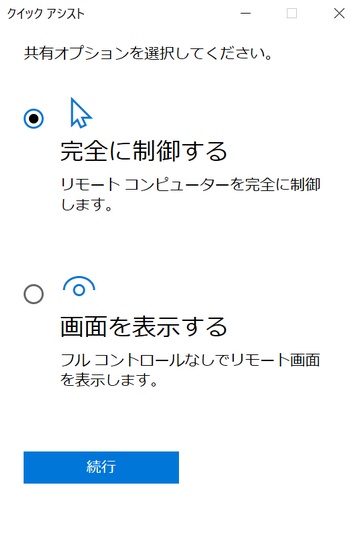
10. 遠隔操作する
支援される側の「項目9」が終わると、クイックアシストに支援される側の画面が映り、遠隔操作ができるようになります。
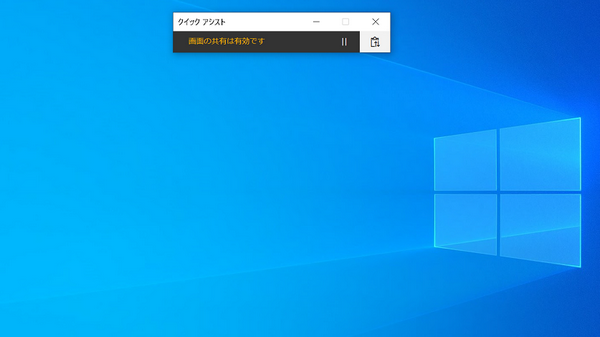
支援される側
5. クイックアシストを起動する
スタートメニューから「Windowsアクセサリ > クイックアシスト」を選択し、クイックアシストを起動します。
6. セキュリティコードを入力する
支援する側の「項目4」で伝えられたセキュリティコードを入力します。そしてその下の「画面の共有」ボタンをクリックします。
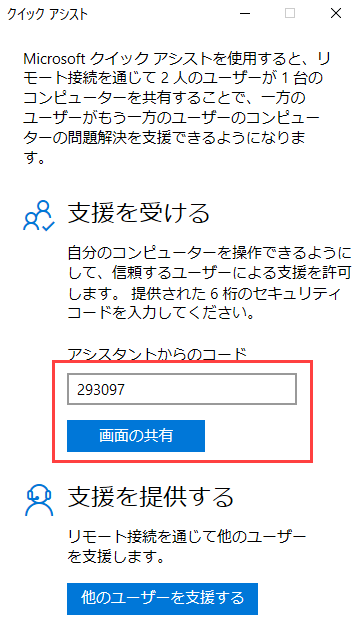
9. アクセスを許可する
支援する側の「項目8」が終わると、アクセスの許可を求められるので、「許可」ボタンをクリックします。
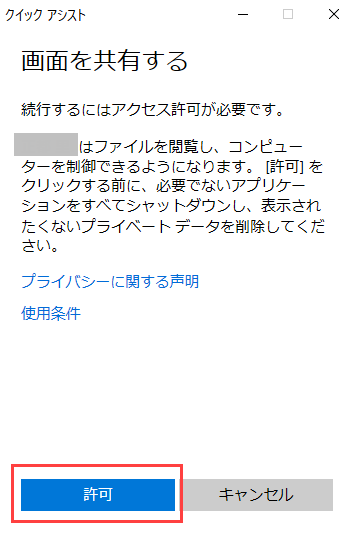
【Office】一部のフォントがインストールされてない場合の対処法
Officeインストール時の不具合によって一部のフォントがインストールされないことがあります。この記事では、そのような現象が起きたときの対処方法を説明します。
更新プログラムをインストールする
下記のページで更新プログラムをダウンロードします。
それをインストールすれば、フォントをインストールは完了です。
このプログラムで追加できるフォントは
- HG ゴシック E
- HG 明朝 E
- HG 丸ゴシック M-PRO
- HG 創英角ゴシック UB
- HG 創英角ポップ体
です。
別のPCにあるフォントをインストールする
1. 別のPCから必要なフォントをUSBメモリにコピーする
コピー元のPCにUSBメモリを挿してエクスプローラを開きます。
そして「Cドライブ>Windows>Fonts」フォルダを開き、中にあるフォントをUSBメモリにコピーします。
2. USBメモリにあるフォントをインストールする
コピー先のPCにUSBメモリを挿してエクスプローラを開きます。
そしてUSBメモリのフォルダを開き、中にあるフォント上で右クリックします。表示されたメニューの中から「インストール」をクリックします。
これでフォントのインストールは完了です。
注意点
フォントは著作物に該当するため、上記の方法で複製をする場合はそのPCでそのフォントを利用できる証( 購入 )が必要です。
例えば「Officeをインストールしたのにそれに付属すべきフォントがない」のであれば別のPCから複製しても問題はないですが、「Officeをインストール( 購入 )してないのに、( Officeをインストールした際に手に入る )フォントを別のPCから複製する」のは違法となる可能性があります。
参考ページ